يُعد Discord بلا شك واحدًا من أشهر منصات التواصل الاجتماعي للاعبين والذي يتجاوز Skype و TeamSpeak وما إلى ذلك. معظم الألعاب لها خادمها الخاص على Discord من أجل سهولة تتبعها من معجبيها ، ولكن أفضل جزء هو أنه يُمكنك إنشاء خادم لمجتمعك بنفسك . خادم Discord يُشبه الدردشة الجماعية المُصممة للتواصل مع مجتمعك. إليك كيفية إنشاء خادم على Discord.
في هذه المقالة ، سنلقي نظرة على خطوات كيفية إنشاء Discord Server وإدارته بفعالية. أود أن أشرح ما تفعله كل ميزة ولماذا يجب عليك تمكينها أو عدم تمكينها.

1. إنشاء خادم Discord
يُعد إنشاء خادم على Discord أمرًا بسيطًا للغاية ، ما عليك سوى فتح موقع Discord على الويب أو تنزيل تطبيق Discord (Windows أو Mac أو Linux أو Android أو iOS) وتسجيل الدخول.
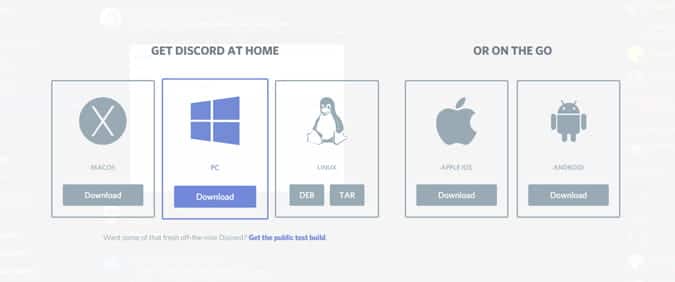
إذا كنت تقوم بتسجيل الدخول للمرة الأولى ، فستظهر لك نافذة مُنبثقة تطلب منك إنشاء خادم أو الانضمام إلى خادم. إذا كنت بالفعل من مستخدمي Discord ، فما عليك سوى النقر على أيقونة “+” في أسفل اليسار للبدء. هناك أيضًا طريقة لإنشاء خادم Discord بالإعتماد على النماذج الموجودة ، للقيام بذلك ، يمكنك البدء من هنا.
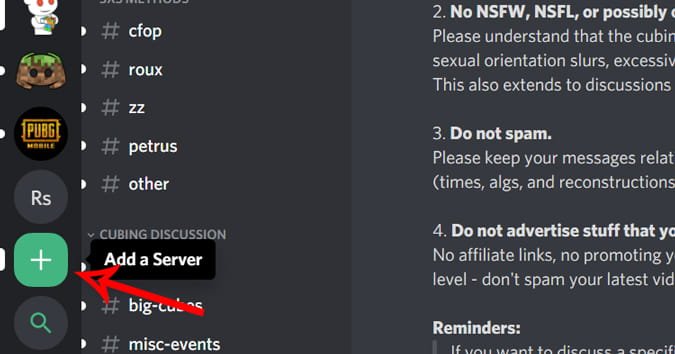
سيتم فتح نافذة مُنبثقة جديدة ، انقر فوق الزر إنشاء خادم.
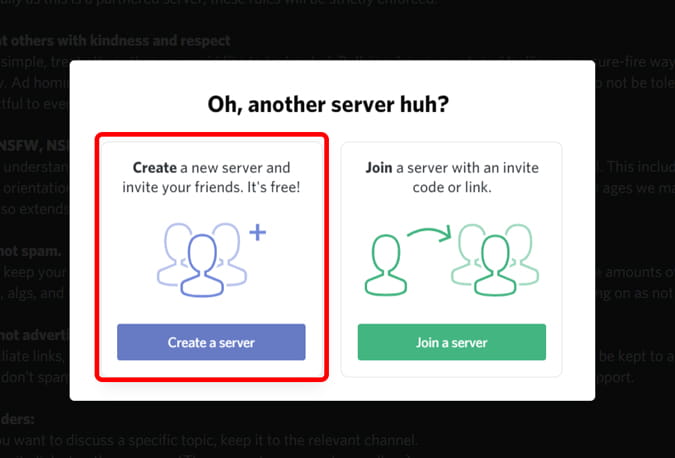
املأ الأساسيات مثل اسم الخادم الخاص بك ، وربما الصورة الرمزية. إذا لم تكن متأكدًا من الصورة ، يُمكنك تخطي ذلك الآن. انقر فوق الزر “إنشاء” للمتابعة.
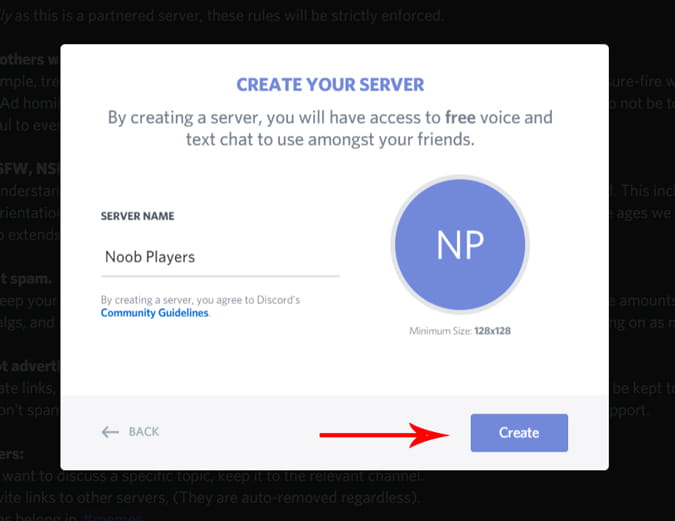
هذا كل شيء ، لقد نجحت في إنشاء أول خادم Discord لك. سيطالبك Discord بدعوة الأصدقاء إلى خادمك. يُمكنك المضي قدمًا ودعوة أصدقائك لبدء التحديات أو تخطي هذه العملية لوقت لاحق.
2. ضبط إعدادات الخادم
لتخصيص إعدادات الخادم ، انقر بزر الماوس الأيمن على اسم الخادم في الركن العلوي الأيسر وانقر على خيارات إعدادات الخادم. سنُركز على أقسام النظرة العامة والإشراف والتفاعل.
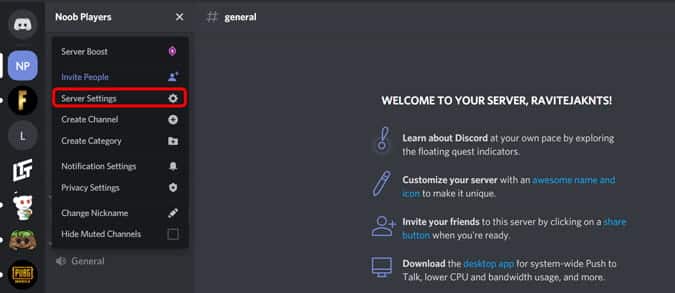
أولاً ، في قسم النظرة العامة ، يُمكنك تمكين قناة AFK ومهلة AFK. سوف ينقل Discord الأشخاص تلقائيًا إلى قناة AFK إذا كانوا في وضع الخمول لفترة أطول من مهلة AFK التي حددتها. سيكون هذا مفيدًا عندما تريد تحسين أداء الخادم وتُريد نقل الأشخاص الذين لا يتفاعلون بشكل كافٍ إلى مكان لا يؤثر على التجربة العامة للخادم بحيث يُمكنهم العودة لاحقًا.
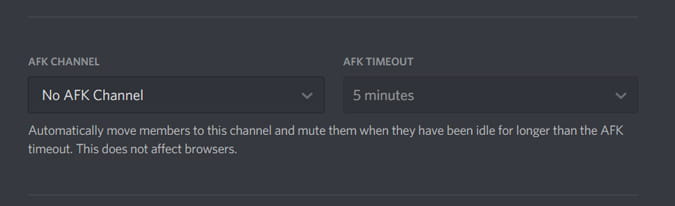
الآن ، يُمكنك التمرير لأسفل وتغيير إعدادات التنبيه الافتراضية من جميع الرسائل إلى الرسائل التي تم الإشارة فيها فقط ، حتى لا يتم إزعاج المستخدمين بالكثير من الرسائل على خادمك.
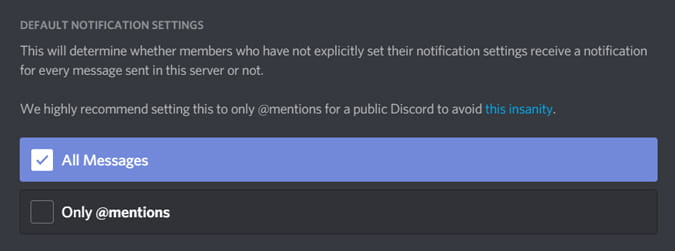
في قسم الإشراف ، يُمكنك تغيير مستوى التحقق وفلاتر المحتوى على الخادم الخاص بك. إذا كان الخادم الخاص بك يحتوي على أصدقائك فقط ، يُمكنك تعيين المستوى على “لا تفحص أي محتوى وسائط” ، ولكن إذا كان خادمك سيكون عامًا ، فمن الأفضل تمكين “فحص محتوى الوسائط بحثًا عن محتوى غير لائق“.
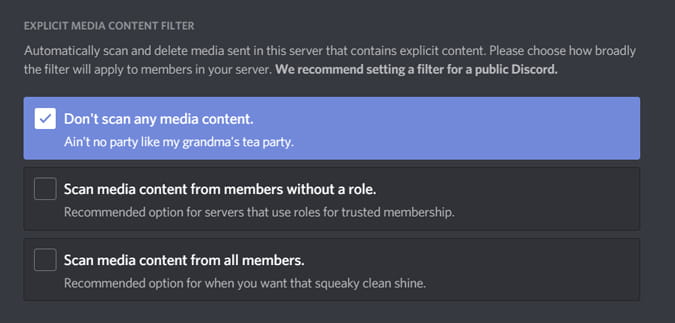
أخيرًا ، في قسم التفاعلات ، يُمكنك ربط حساباتك الأخرى مثل YouTube و Steam و Reddit وما إلى ذلك مع خادم Discord الخاص بك.
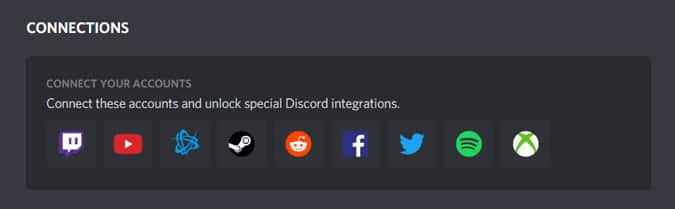
3. إضافة الأشخاص إلى خادمك
لإضافة أشخاص إلى الخادم الخاص بك ، ما عليك سوى النقر فوق اسم الخادم في الجزء العلوي الأيسر وتحديد دعوة الأشخاص.
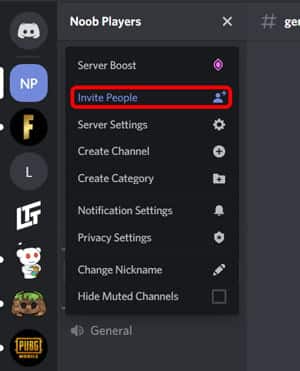
سينشئ Discord رابطًا ، ويُمكنك مشاركته مع أصدقائك عبر البريد الإلكتروني و WhatsApp و iMessage وما إلى ذلك.
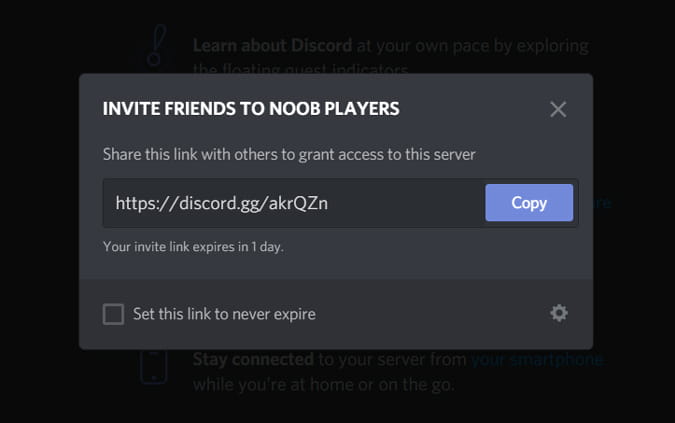
4. إدارة الأدوار على الخادم الخاص بك
لإدارة الأدوار على الخادم الخاص بك ، يمكنك فقط النقر فوق اسم الخادم -> إعدادات الخادم -> الأدوار والنقر فوق رمز علامة الجمع (+) لإضافة دور جديد.

الأدوار هي في الأساس إمكانيات تُمنح لأعضاء مُحددين على خادمك تُحدد ما يمكنهم التحكم فيه على الخادم. الإعدادات بسيطة جدًا ، كل ما عليك فعله هو تعيين التسمية واللون ، وتعيين ما يُمكنهم القيام به على الخادم الخاص بك.
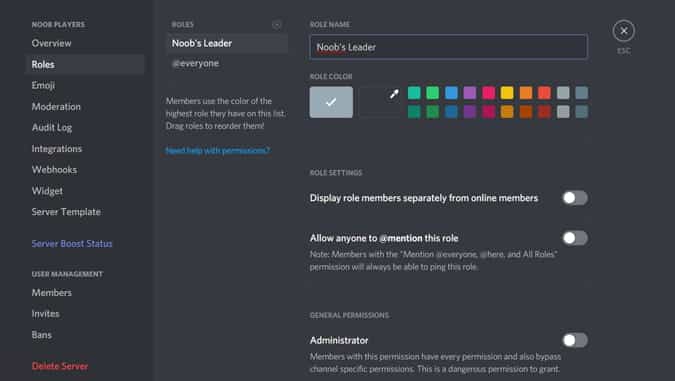
الآن لديك أدوار على الخادم الخاص بك. يُمكنك منح هذه الأدوار بالانتقال إلى إعدادات الخادم -> الأعضاء ويُمكنك رؤية جميع الأعضاء على الخادم الخاص بك. فقط انقر فوق رمز علامة الجمع (+) بجانب الاسم وحدد دور العضو.
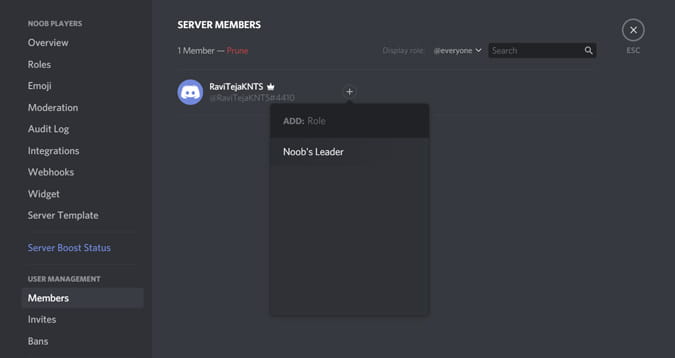
5. إنشاء القنوات والفئات
القناة ليست سوى منطقة دردشة لجميع الأشخاص للتحدث على هذا الخادم. هناك نوعان من القنوات ، القناة النصية ، والقناة الصوتية. يُنشئ الأشخاص قنوات مُتعددة لأغراض مختلفة.
هناك قنوات للحديث عن الإصدارات ، والجودة الرسومية ، والإصدارات التجريبية ، والعديد من تطبيقات Minecraft مثل Dungeons و Earth ، والدعم الفني والدردشة العادية لمشغلات Minecraft. تُستخدم القنوات الصوتية في الغالب للتواصل مع الأشخاص على الخادم أثناء اللعب. يُنشئ المشرف أيضًا قنوات للقواعد التي يجب اتباعها على الخادم والأسئلة الشائعة والإعلانات وقائمة القنوات لشرح تفاصيل جميع القنوات على هذا الخادم.
لذا ، لإنشاء قناة جديدة على خادمك ، انقر على اسم الخادم في الزاوية العلوية اليسرى وانقر على إنشاء قناة.
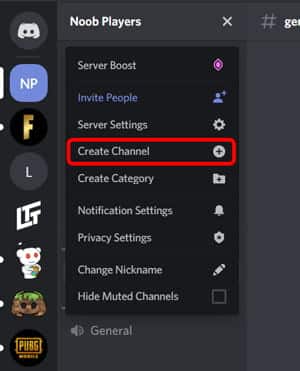
حدد نوع القناة التي ترغب في إنشائها ، وقم بتسميتها ، وانقر فوق إنشاء قناة. يُمكنك أيضًا جعلها خاصة حتى يتمكن الأشخاص الذين لديهم دعوات فقط من الوصول إلى مُحتواها.
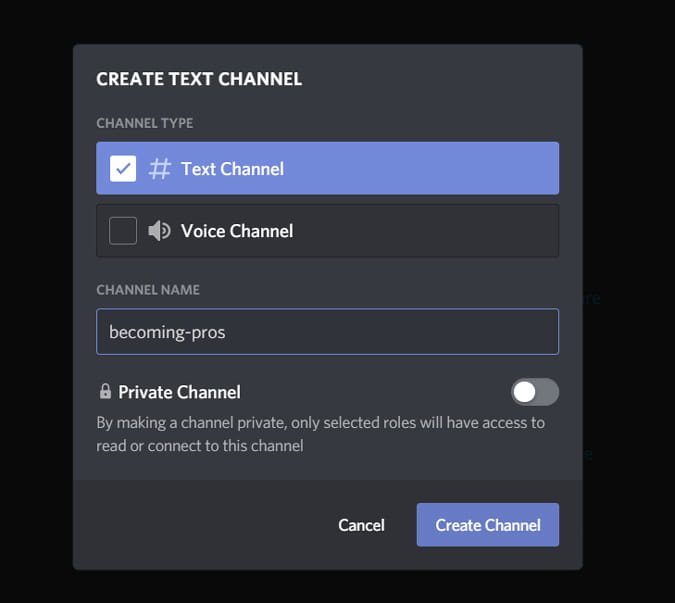
عند القدوم إلى الفئات ، يُمكنك إنشاء فئات بالنقر فوق اسم الخادم في الزاوية العلوية اليسرى والنقر فوق إنشاء فئة. يتيح لك قسم الفئات فصل قنواتك بناءً على سياق كل منها.
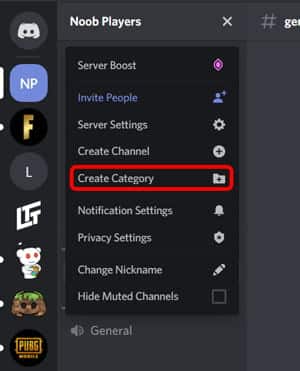
قم بتسمية فئتك وانقر فوق إنشاء فئة. الآن ، يُمكنك فقط سحب قنواتك إلى فئات مُختلفة بحيث يمكنك تتبعها بسهولة.
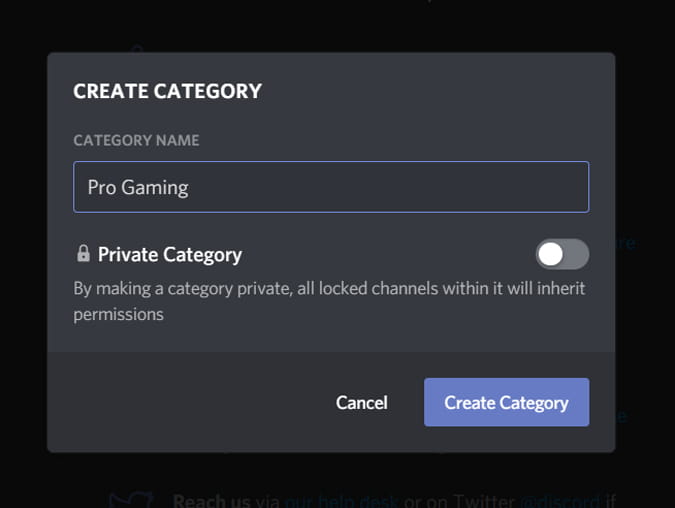
6. تعزيز أداء الخادم الخاص بك لمزيد من الميزات
استنادًا إلى شعبية خادمك وتفاعله ، سيفتح Discord ميزات خاصة لخادمك. يُمكنك التحقق من حالة الخادم الخاص بك في أي وقت بالنقر فوق اسم الخادم -> إعدادات الخادم -> حالة تعزيز الخادم. مع نمو خادمك ، ستحصل على مزايا إضافية حصرية لطبقتك.
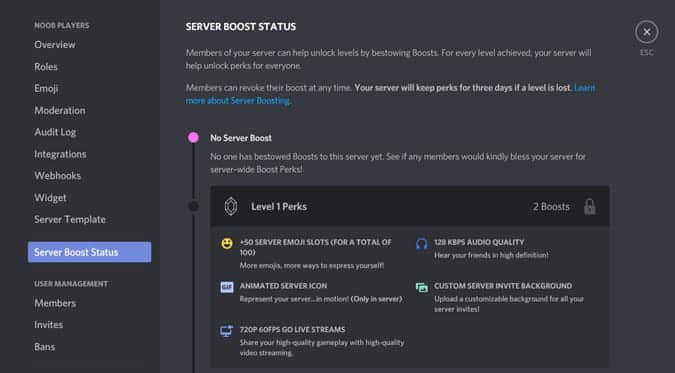
7. إضافة الروبوتات
كما يُمكنك إضافة الربوتات التي تُشبه الوضائف الإضافية إلى الخادم الخاص بك لتعزيز الأداء وتحسين إمكانياته. يُمكنك التعرف على طيفية القيام بذلك من خلال هذا الدليل كيف تضيف الروبوتات إلى خادم Discord الخاص بك ، كما يُمكنك التعرف على أفضل روبوتات Discord لإنشاء خادم رائع وصيانته.
الكلمات الأخيرة
يُمكنك استخدام أي منصة وسائط اجتماعية تمامًا للتواصل مع الأصدقاء أو مجتمع الألعاب الخاص بك. نظرًا لأن Discord مُصمم خصيصًا للألعاب ، فإنه يُوفر المزيد من التحكم لاحتياجاتك ، كما أنه يوفر العديد من القنوات بالشكل الذي تريده على خادمك ليتناسب بشكل مثالي مع مُتطلباتك. ما رأيك؟ هل ستقوم بإنشاء خادم Discord للعبة المفضلة لديك ودعوة أصدقائك إليه؟ اسمح لي أن أعرف ذلك في التعليقات أدناه.






